아이폰 에어팟 2개 연결 오디오 공유 동시 페어링 방법

아이폰 에어팟 2개 연결 방법
AirPlay
오디오 공유

카페 등 공공 장소에서 아이패드나 아이폰 에어팟 연결하여 각종 동영상 콘텐츠를 즐기곤 합니다. 친구나 재밌는 콘텐츠를 보여주며 같이 볼 때 에어팟 한 쪽을 건네 같이 보기도 하죠.

하지만 상대방도 마찬가지로 에어팟을 가지고 있다면 하나의 기기에 동시에 에어팟 2개 연결하여 사용할 수 있는 방법이 있습니다. 각자의 에어팟으로 연결하여 본다면 남이 사용하던 이어폰을 끼우는 위생적이지 못한 상황을 방지할 수 있습니다.
에어팟 오디오 공유

방법은 이렇습니다. 기존에 사용하던 아이폰과 에어팟 그리고 추가로 연결할 다른 에어팟을 같은 공간에 준비해주면 됩니다.

기존 사용하는 에어팟 페어링 상태에서 제어센터를 띄워서 상단에 있는 재생목록을 터치합니다.

그럼 재생목록이 나타나는데 여기서 재생바 우측의 AirPlay 아이콘을 터치해 눌러줍니다. 에어팟 연결 후 사용중이라면 위 사진의 아이콘 상태가 이어폰 모양으로 되어있을겁니다.

AirPlay를 누르면 미디어 재생 기기를 볼 수 있습니다. 에어팟 두개 동시 연결을 위해서는 여기서 오디오 공유를 눌러 진행할 수 있습니다.
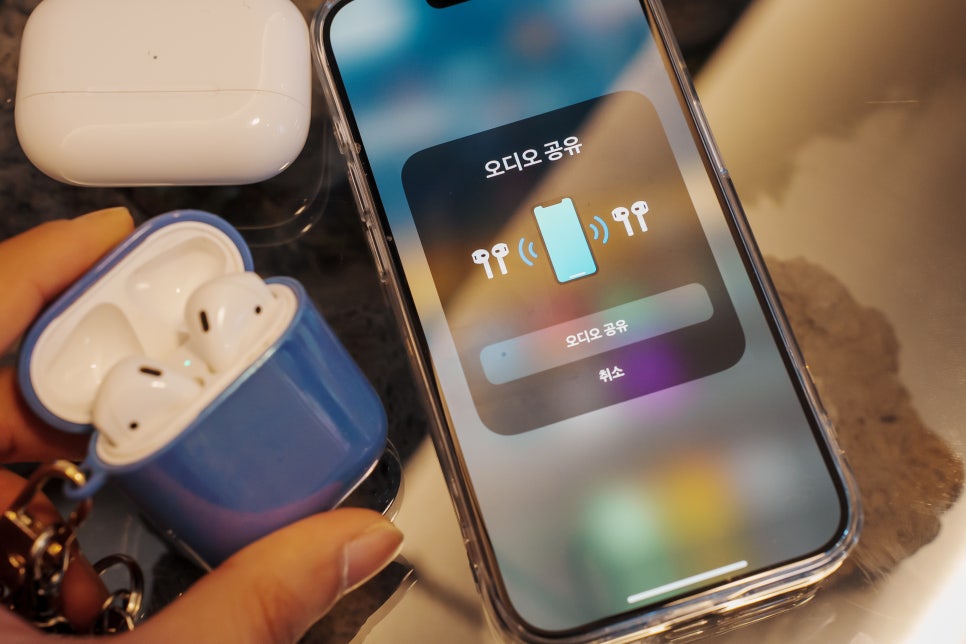
오디오 공유를 누르게되면 다음과 같은 화면 상태가 되는데요. 이는 에어팟, 에어팟 프로, 에어팟 맥스, 비츠 헤드폰 기기여야만 오디오 공유가 가능합니다.

다른 에어팟을 추가로 페어링하기 위해서는 에어팟 뚜껑을 열어놓은 상태로 아이폰에서 오디오 공유를 눌러줍니다.
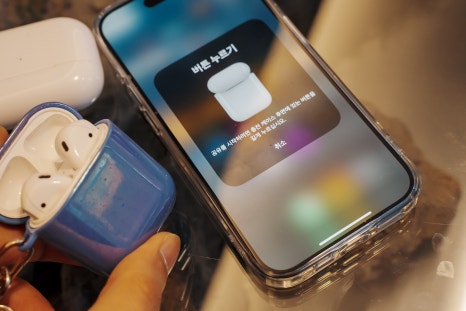

오디오 공유를 누르고나면 아이폰 화면에서 에어팟 버튼 누르기를 안내해줍니다. 에어팟 뒷면에 있는 동그란 버튼을 길게 눌러줍니다. 이 버튼은 PC등 다른 기기와 연결할 때도 사용되기도 하죠.

정상적으로 연결 되었다면 에어플레이에 다음과 같이 에어팟 두개 연결된 상태를 바로 확인할 수 있습니다. 에어팟 아이콘 상태로 에어팟 기종까지 확인이 가능하네요.
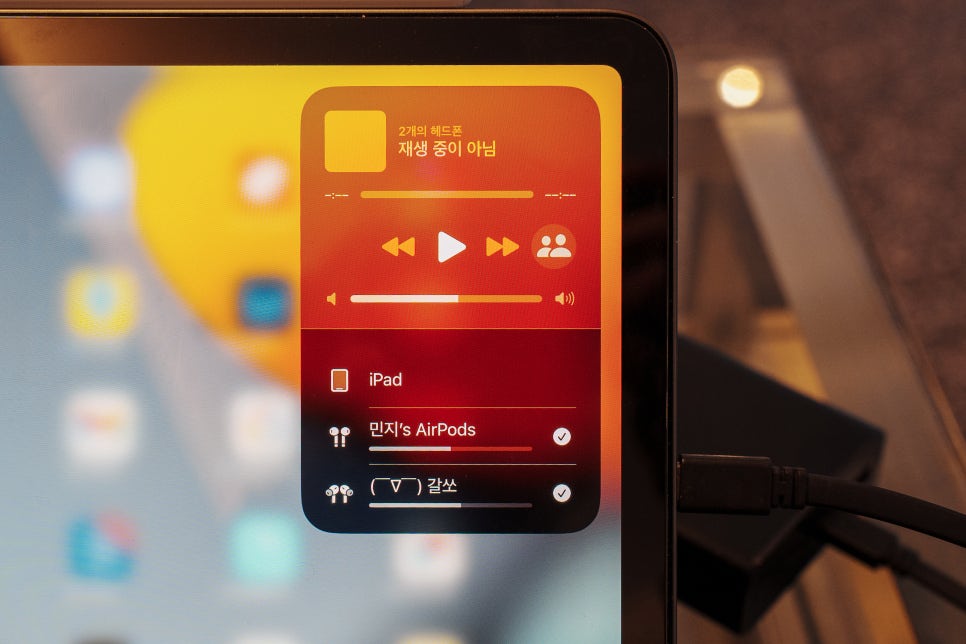
위의 아이폰 에어팟 2개 연결 방법은 아이패드에서도 같은 방법으로 에어팟 동시 두개 연결이 가능합니다.

이렇게 아이폰 에어팟 2개 연결 방법으로 오디오 공유 기능을 알아봤습니다. 친구와 하나의 아이폰 또는 아이패드를 보며 각자의 에어팟을 동시에 페어링하여 듣고자한다면 유용하게 사용할 수 있는 기능입니다.